电脑开机黑屏怎么用U盘制作纯净版xp系统
电脑开机黑屏怎么用U盘制作纯净版xp系统?用户都会选择使用U盘启动盘为自己心爱的电脑重装系统。而现在有不少用户习惯了使用XP系统。还想要继续使用XP系统。这个时候在重装系统的软件选择上也是至关重要。这里向大家推荐一款比较稳定的云骑士一键装机大师软件。那么接下来就以云骑士装机大师为例为大家介绍一下。怎么使用U盘启动盘在电脑开机黑屏的情况下纯净版xp系统。
U盘装xp系统步骤阅读
1.使用云骑士制作系统U盘启动盘。设置Bios启动项为U盘启动。
2.插入U盘启动盘。重新启动电脑。在启动时按住DEL键。
3.移动键盘上的左右箭头。将光标移动到BOOT选项上。
4.向下移动光标到HARD。DISK。DRIVES。按回车键进入下一个界面。
5.移动光标到1st。Drive。LSATA。按回车键进入下一个界面。
6.移动光标到USB:Kingstom。DT。按回车键。
7.出现页面显示1st。Drive。表示第一启动项改为U盘启动。按F10键保存。重启电脑即可。
8.重启后进入U盘主页面。选择【02】运行PE增强版。
9.在PE桌面上运行PE一键装机。选择安装盘符C盘。确定。
10.装机工具执行映像的解压操作。接着电脑会重启。开始安装xp系统。直至完成xp系统的安装。
u盘装xp系统操作步骤
01使用云骑士制作U盘启动盘。设置Bios启动项为U盘启动。不同的机型的设置界面有所不同。可以在下表查看U盘启动快捷键。
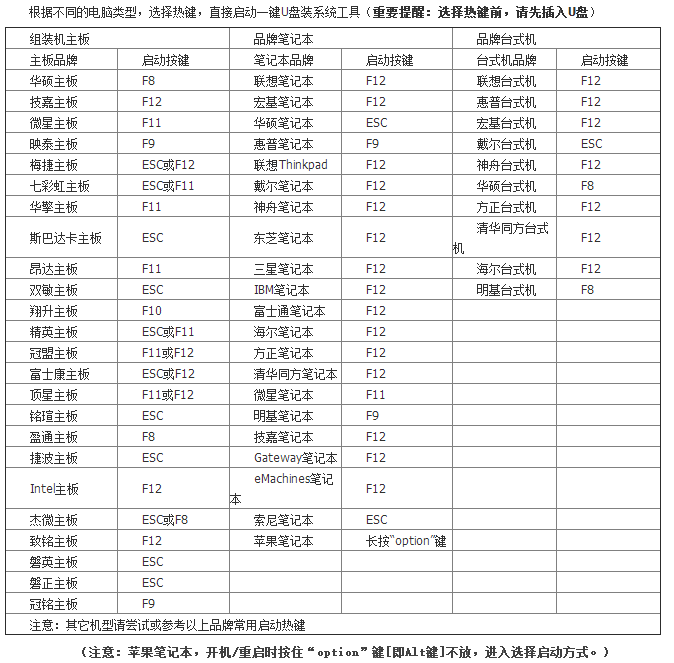
02插入U盘启动盘。重新启动电脑。在启动时按住DEL键。
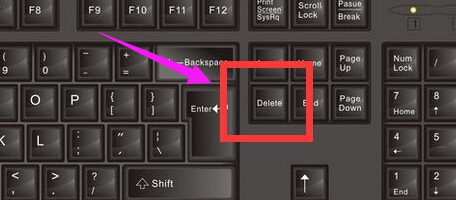
03移动键盘上的左右箭头。将光标移动到BOOT选项上。
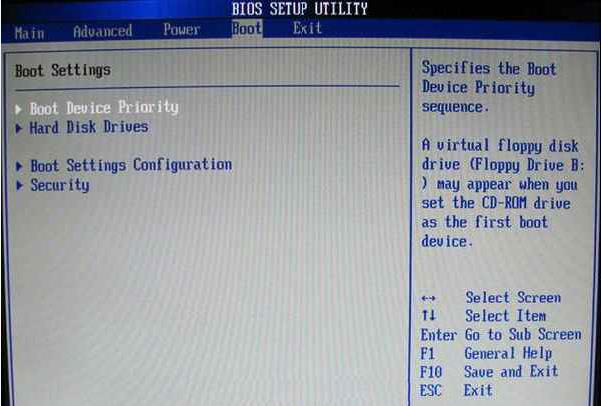
04向下移动光标到HARD。DISK。DRIVES。按回车键进入下一个界面。

05移动光标到1st。Drive。LSATA。按回车键进入下一个界面。
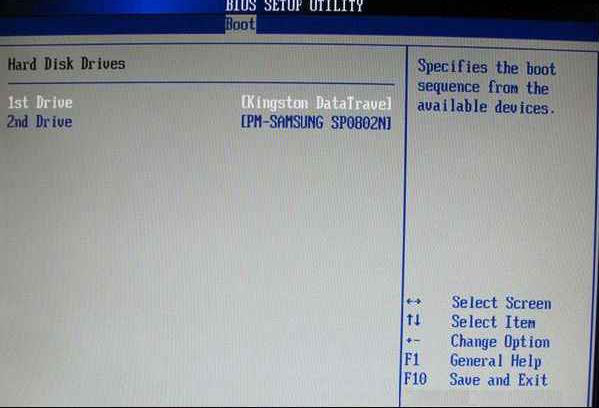
06移动光标到USB:Kingstom。DT。按回车键。
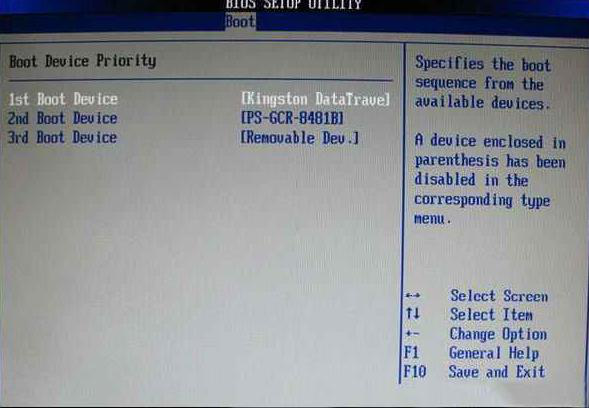
07出现页面显示1st。Drive。表示第一启动项改为U盘启动。按F10键保存。重启电脑即可。
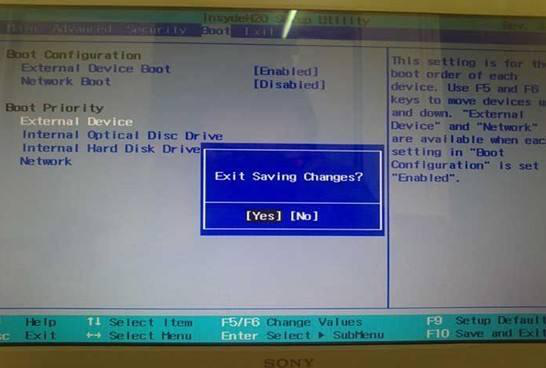
08重启后进入U盘主页面。选择【02】运行PE增强版。
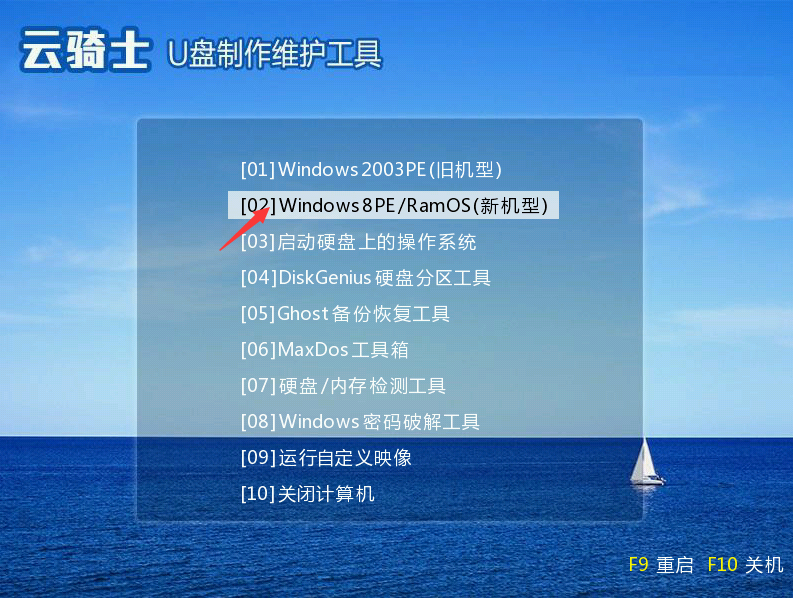
09在PE桌面上运行【PE一键装机】。装机工具默认会加载映像路径。需选择安装盘符C盘。确定。

10在下面的界面。装机工具执行映像的解压操作。接着电脑会重启。开始安装xp系统。直至完成xp系统的重装。到这里U盘装xp系统就完成了。
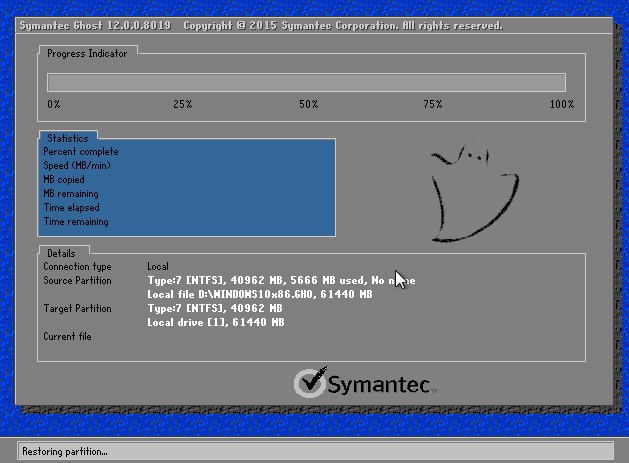
win10u盘启动盘制作教程
电脑使用多了会越来越卡。这时一般会选择重装系统。但重装系统要制作系统盘。有很多人都还不清楚怎么制作。下面就云骑士装机大师为例介绍一下win10u盘启动盘制作教程。

win10系统优化教程
虽Windows10对系统配置的要求并不高。在普通条件下的电脑环境也能顺畅的运行。但一些用户却想要进一步的优化win10。让Win10系统能在流畅的基础上更顺畅些。接下来小编教你win10系统优化教程。
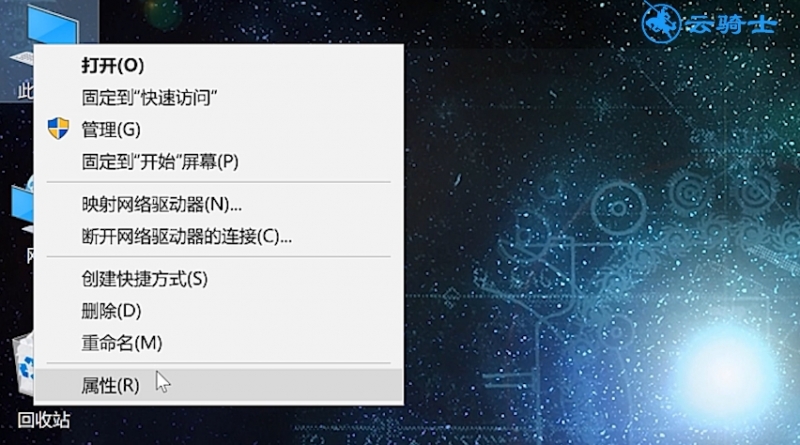
系统相关问题解答
u盘数据如何恢复?
1.双击360图标 打开360
2.插入u盘 在桌面右上角找到360u盘助手(360自带)
3.点击恢复
4.进入数据恢复页面
5.点击选择驱动器 选择插入的u盘
6.点击立即扫描
7.扫描结束后。勾选需要恢复的数据
8.点击右下角恢复文件
9.选择文件恢复后存放的位置(以原u盘位置为例)
10.点击确认
11.打开U盘。就可以看到恢复的数据了。













